Condividi dati di Excel con i documenti di Word
Scopri come condividere i dati di Excel con i documenti di Word e altri file.
Incolla
La maggior parte del tempo, avrete semplicemente bisogno di incollare i dati statici di Excel in un documento Word.
-
Selezionare i dati di Excel.
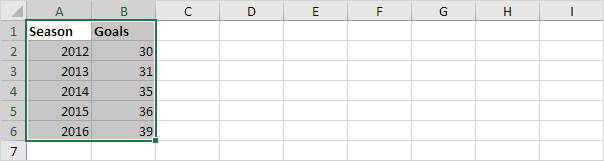
-
Fare clic destro, e quindi scegliere Copia (o premere CTRL + C).
-
Aprire il documento Word.
-
Premere CTRL + V.
-
Fare clic sull’icona nell’angolo in alto a sinistra della tabella e aggiungere bordi.
Risultato.
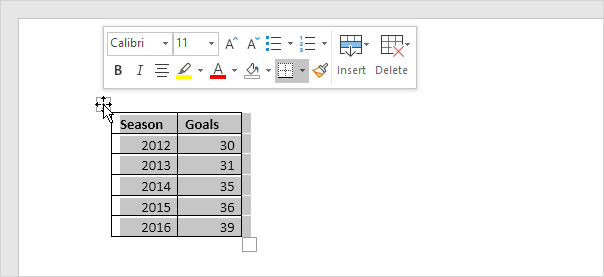
Nota: per eliminare la tabella, fare clic destro sull’icona nell’angolo in alto a sinistra, e quindi fare clic su Elimina tabella.
Incolla collegamento
È inoltre possibile collegare i dati di origine in Excel con i dati di destinazione in Word. Se si modificano i dati in Excel, i dati in Word viene aggiornato automaticamente.
-
Ripetere i punti da 1 a 3 sopra.
-
In Word, nella scheda Home, nel gruppo Appunti, scegliere Incolla.
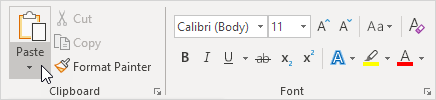
-
Fare clic su Incolla speciale.
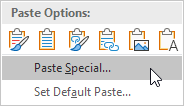
La pasta appare box di dialogo speciali.
-
Fare clic su Incolla collegamento, formato HTML.
-
Fare clic su OK.
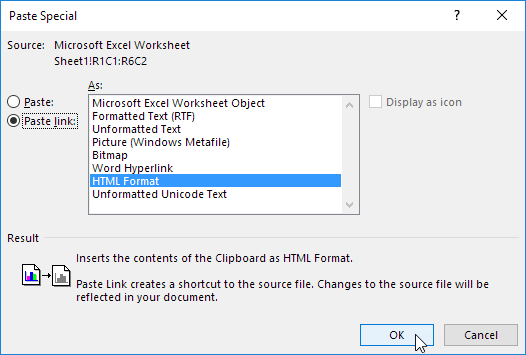
-
Fare clic sull’icona nell’angolo in alto a sinistra della tabella e aggiungere bordi.
Risultato.
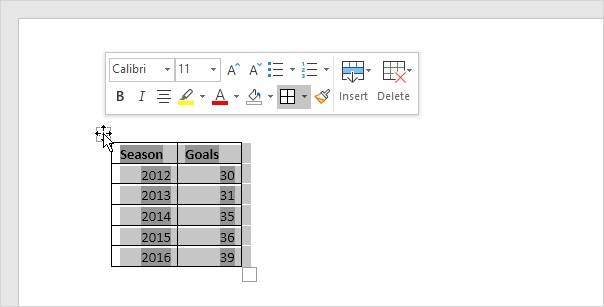
-
I dati Modificare l’Excel.
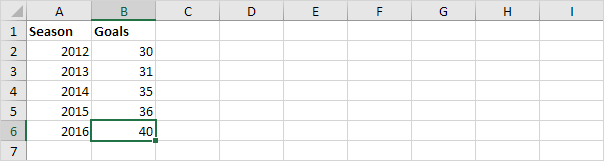
Risultato.
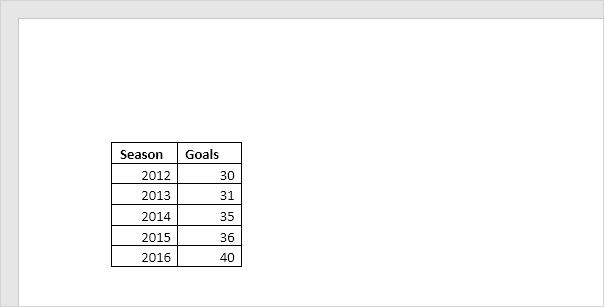
Nota: In Word, fare clic destro del mouse sull’icona nell’angolo in alto a sinistra della tabella, e quindi fare clic su Linked Oggetto foglio di lavoro, collegamenti per avviare la finestra di dialogo collegamenti. Qui, è possibile interrompere il collegamento, modificare la posizione del file di Excel, ecc